はてなブログの開設方法

早速はてなブログに登録していきましょう。
まずは、はてなブログに行きましょう。
このような画面が出てきます。
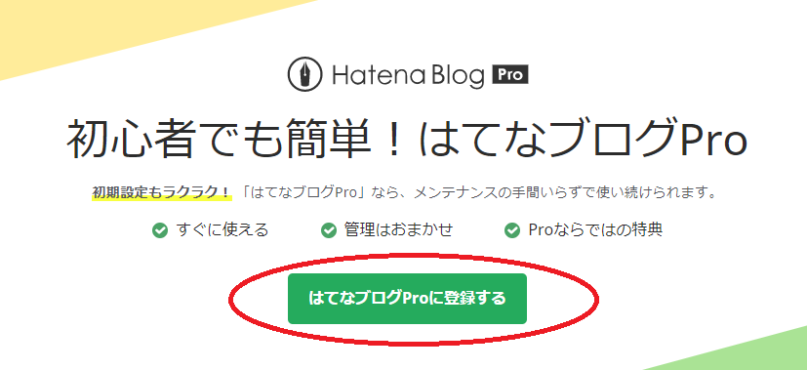
はてなIDに登録する画面が出てきます。
はてなIDを持っている方はそちらでログインしましょう。
まだ持っていない方は登録をします。
はてなブログだけでなく、はてなの他の機能も使えるようになります。
どんな機能があるかと言うと…はてなブックマークやはてなフォトライフなどです。
はてなIDとは…はてなサイト内で様々なサービスを使う為のIDです
ここで注意点があります。はてなIDは一度決めてしまうと変更することが出来ません。
慎重に決めましょう。
いったん登録されたはてなIDは変更することはできません。退会してから再登録をお願いします。なお退会されますと二度と同じはてなIDはご利用いただけませんので、十分お気をつけください。ご不明な点がございます場合には、退会をされる前にはてなまでお問い合わせください
引用元:はてな
では、IDを登録していきましょう。
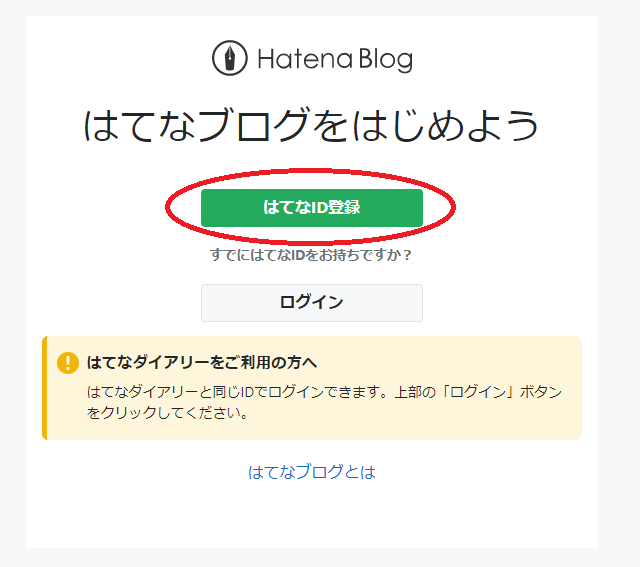
自分の情報を登録したら、次はブログの利用期間(コース)と支払い金額を決めていきます。
こちらは好きなコースをお選びください。
私は1ヶ月コースを選びました。
よく、お得なので2年コースと思ってしまうのですが
ここで注意して頂きたいのが、2年コースは2年続けるからこの金額であって
途中解約をしてワードプレスにエクスポート(引っ越し)したくなった場合には金額が上がるというところです。
私は収益化がうまく進んだ場合や、ブログを書き続ける事が出来そうだと手応えがあった時は
wordpressに移るかも知れないと思っていたので、1ヶ月コースを選択しました。
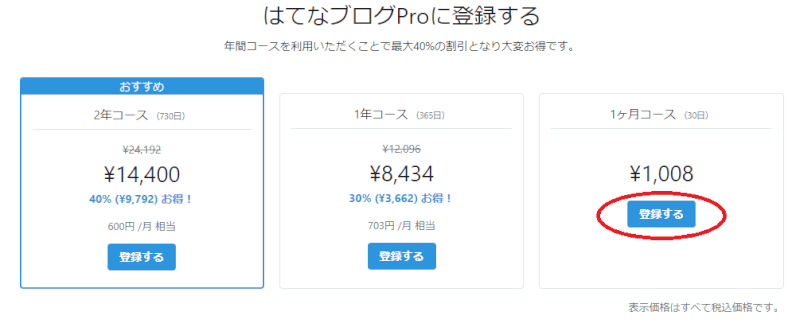
お好きなコースを選択したら、申し込みの最終確認画面に移ります。
クレジットカードを登録して決済をする場合は、初回カード決済予定日となります。
更新予定日も覚えておきましょう。
もしワードプレスにお引っ越しすることになった場合は、移行のために少し時間が必要です。
ワードプレス側も土台を作っておく為です。
期間中はブログを書かなくてもエクスポートの準備期間として使えるので覚えておくといいですよ。

クレジットカード以外の支払い方法は…
デビットカードやプリペイドカードでも支払えます
確認して大丈夫であれば次へ進みます。
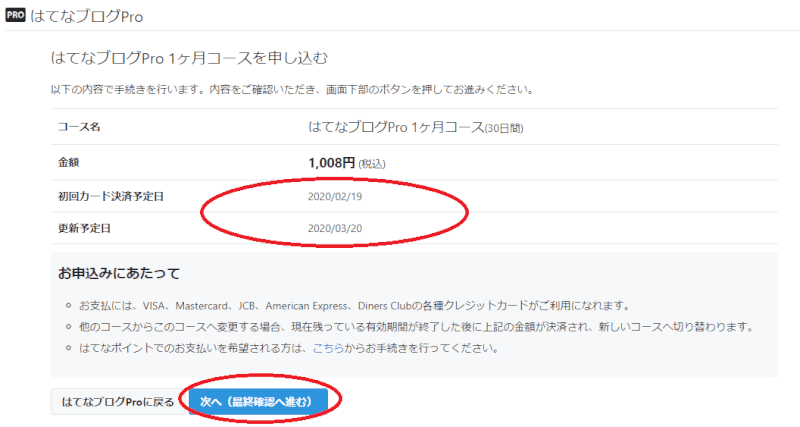
これですぐにはてなブログProを始める事ができますよ!
人気記事【独自ドメインを取得しよう】初心者でも失敗せず独自ドメインを取得する手順
人気記事【seoでパーマリンクは重要です】ブログを書き始める前に必ず一番に設定しよう【初心者必見】